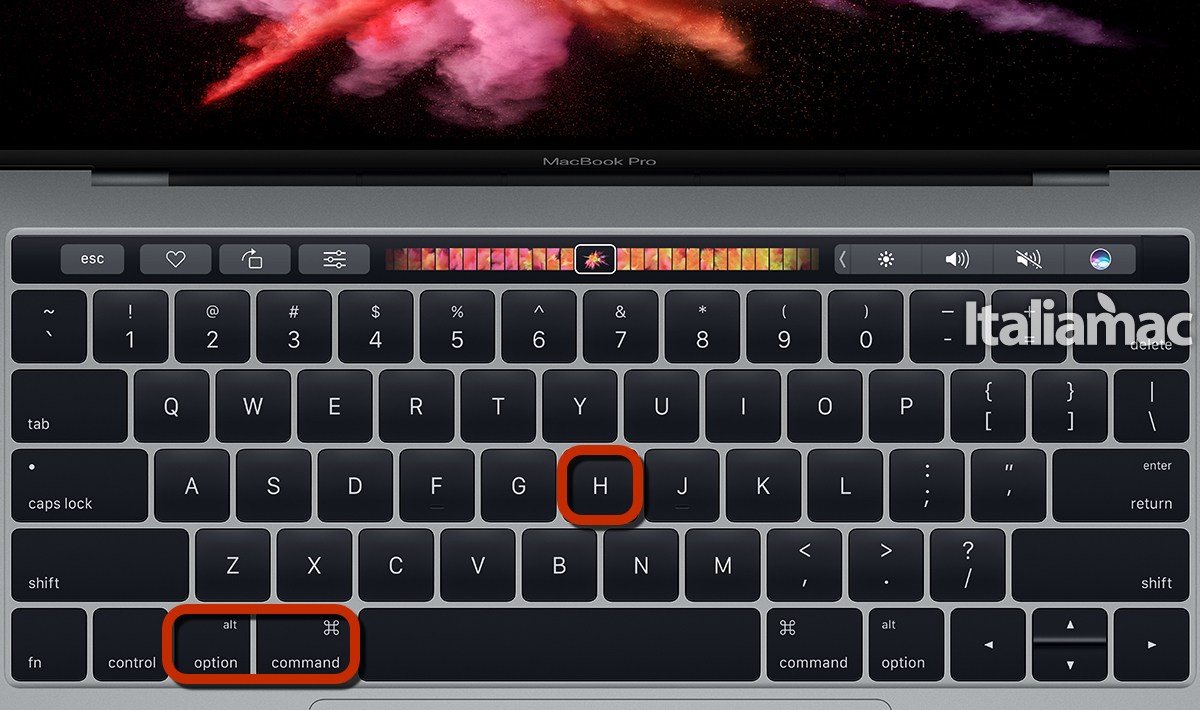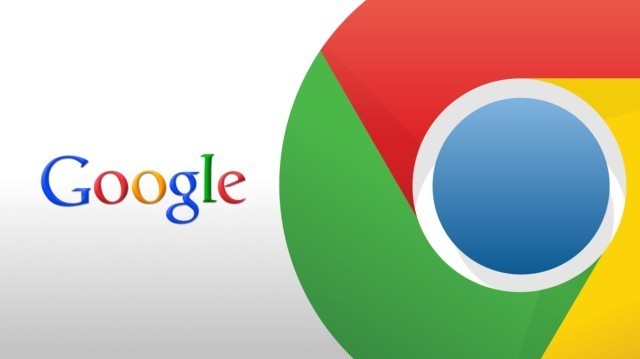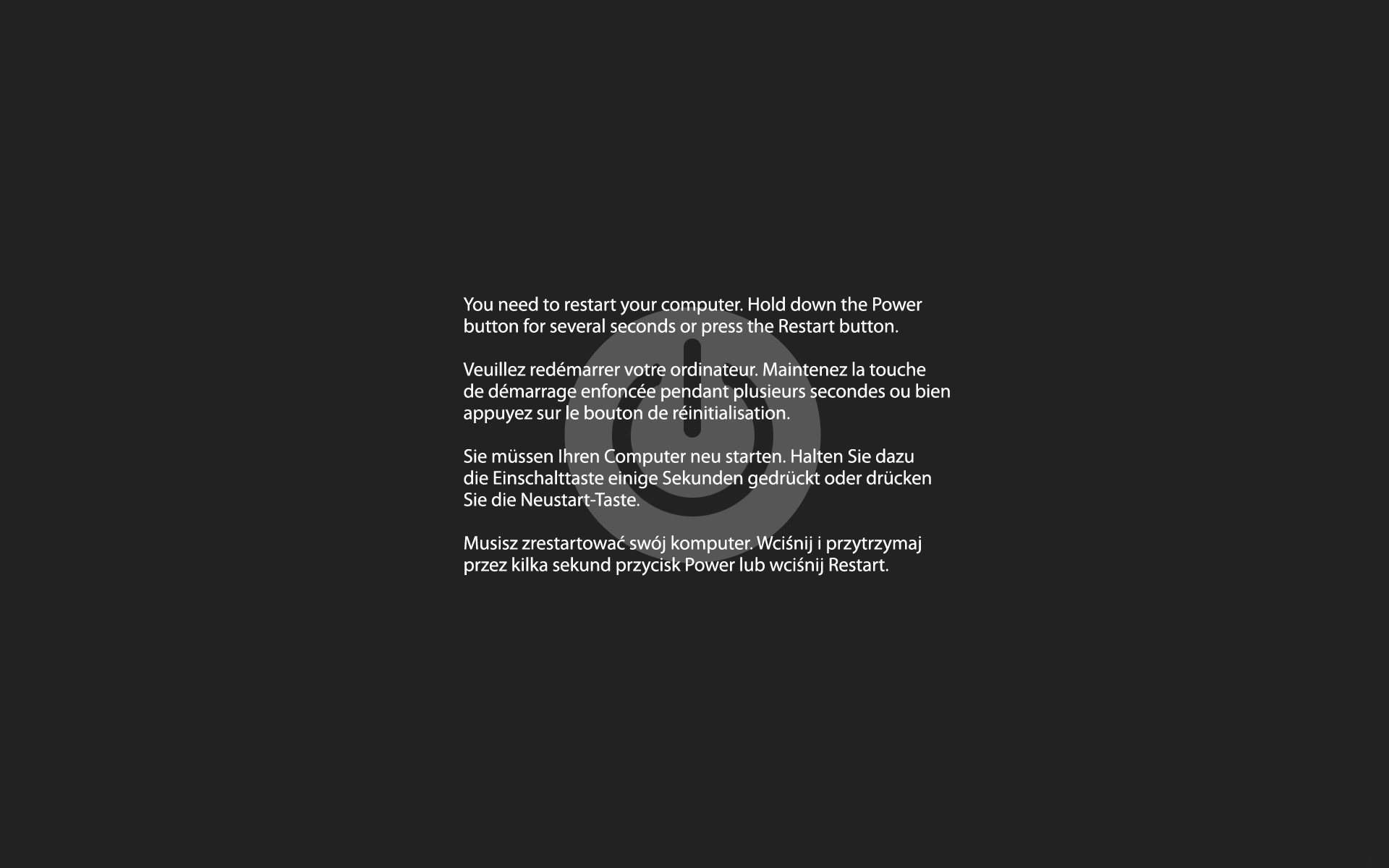Curiosi di provare macOS Catalina ma non volete abbandonare Mojave o High Sierra, allora sarete felici di sapere che potrete aggiungere un volume APFS al vostro Mac al fine di aver entrambi i sistemi operativi pronti all’uso.
Prima di iniziare a spiegarvi i passi necessari è importante sapere che, potrebbero verificarsi diversi problemi nel mantenere due sistemi operativi contemporaneamente, in particolare nei Mac dotati di chip T2 e Touch ID. Quindi, assicuratevi di avere un backup completo dei vostri dati prima di cimentarvi in questa procedura.
Quindi, prima di iniziare: dovrete avere un backup del vostro Mac, un Mac compatibile con macOS Catalina, dovrete aver accesso alla versione beta di macOS Catalina e avere almeno 35GB di spazio libero.
Come installare macOS Catalina in dual boot con macOS Mojave o High Sierra:
- Effettuato il backup del vostro Mac tramite Time Machine o altro metodo di backup preferito
- Aprite l’app Utility Disco su Mac e create un nuovo volume APFS facendo click sul pulsante “+”
- Rinominate il nuovo volume con qualcosa del tipo “Catalina” e fate click su “Aggiungi”
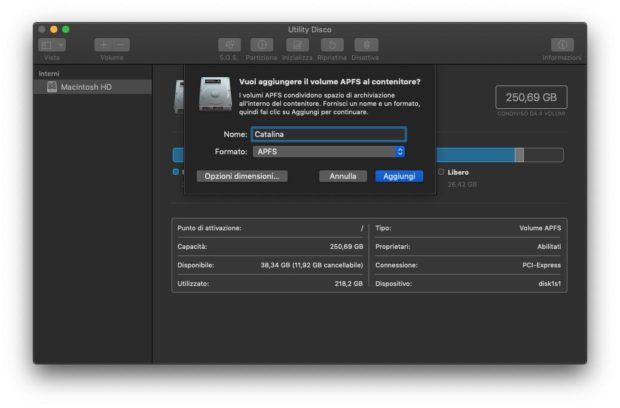
- Una volta terminato, uscite da Utility Disco
- Aprite l’installed di MacOS Catalina Beta che dovreste trovare nel vostro percorso /Applicazioni (in teoria avreste dovuto scaricarlo al paragrafo prima di iniziare) fate click su “Continua” e acconsentite ai termini e condizioni
- Click su “Mostra tutti i dischi”
- Selezionate il disco “Catalina” o il nome che avete precedentemente assegnato durante la creazione del volume APFS e fate click su “Installa”
Una volta terminata l’installazione e il Mac riavviatosi, il computer si avvierà sempre con macOS Catalina.
Come cambiare avvio di MacOS Catalina o MacOS Mojave / High Sierra:
Potete decidere di avviare l’uno o l’altro sistema operativo in due modi differenti:
- All’avvio:
Riavviando o accendendo il Mac tenete premuto il tasto OPTION della tastiera e selezionate il volume desiderato - Tramite Preferenze di Sistema:
Aprite il menù con la e fate click su Preferenze di Sistema e successivamente su Disco di avvio e selezionare il volume o sistema operativo desiderato
Rimuovere MacOS Catalina:
Se desiderate rimuovere MacOS Catalina Beta vi basterà semplicemente recarvi in Utility Disco ed eliminare il volume APFS che avete creato in precedenza.
E voi, installerete MacOS Catalina? Fatecelo sapere tramite i commenti.











![[Link] AyaNeo Retro Mini PC AM01: un PC compatto in veste retro Macintosh](https://www.italiamac.it/wp-content/uploads/2023/12/AYANEO-Retro-Mini-PC-SIMIL-MACINTOSH-218x150.jpg)